تحديث : طريقة استعمال GOOGLE SITEMAPS لنشر منتداك في محركات البحث بطريقة احترافية.
2 مشترك
صفحة 1 من اصل 1
 تحديث : طريقة استعمال GOOGLE SITEMAPS لنشر منتداك في محركات البحث بطريقة احترافية.
تحديث : طريقة استعمال GOOGLE SITEMAPS لنشر منتداك في محركات البحث بطريقة احترافية.
السلام عليكم

سأشرح لكم اليوم طريقة اضافة منتداك في Google Sitemaps بعد تحديث الموقع كما أن المنتدي اختلف أيضا بعد آخر تجديدات
لكن أرجو التركيز فيما تفعل وتنفذ كما أشرح حتي لا يحدث أخطاء
تبعا لشرح الزعيم
يجب أولا ان تنشيء حساب علي جوجل اذا لم يكن لديك حساب
ثم تقوم بتسجيل الدخول
https://www.google.com/webmasters/tools/home?hl=ar
بعد الدخول اتبع الآتي :-
----(1)----
اضغط علي اضافة موقع
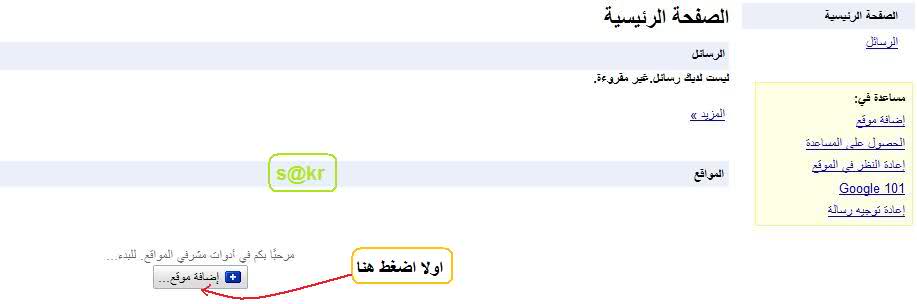
----(2)----
ضع رابط منتداك ثم اضغط متابعة
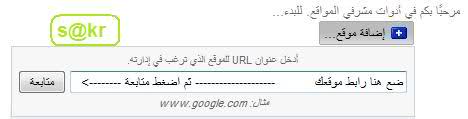
ستظهر لك صفحة بها
عنوان موقعك : --------
حالة التحقق : لم يتم التحقق
نوع التحقق : علامة وصفية وأسفل هذه الخانة كود

بهذا انت تطبق حتي الآن بطريقة سليمة
----------
----(3)----
اترك هذه الصفحة دون ان تغلقها وافتح منتداك في صفحة أخري ليكون هناك نافذتين
1) علي ادوات مشرف الموقع من جوجل 2) علي لوحة ادارة منتداك
----------
ثم ادخل علي :-
لوحة الادارة > ادارة عامة > اشهار المنتدي > محركات البحث > اكواد اضافية > شفرة أخري من نوع metatags
اضغط علي + لاضافة الشفرة من جوجل
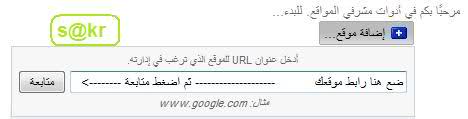
ستظهر لك صفحة بها
عنوان موقعك : --------
حالة التحقق : لم يتم التحقق
نوع التحقق : علامة وصفية وأسفل هذه الخانة كود

بهذا انت تطبق حتي الآن بطريقة سليمة
----------
----(3)----
اترك هذه الصفحة دون ان تغلقها وافتح منتداك في صفحة أخري ليكون هناك نافذتين
1) علي ادوات مشرف الموقع من جوجل 2) علي لوحة ادارة منتداك
----------
ثم ادخل علي :-
لوحة الادارة > ادارة عامة > اشهار المنتدي > محركات البحث > اكواد اضافية > شفرة أخري من نوع metatags
اضغط علي + لاضافة الشفرة من جوجل
ستظهر لك صفحة بها نوع الاضافة انشاء كود من نوع : meta
وأسفل هذا خانتين
الأولي name
الثانية content

----------
اترك هذه الصفحة هكذا وارجع معي الي صفحة جوجل
الكود اللي وضعه لك جوجل يحتوي هاتين الخاصيتين
انسخ كل واحدة وضعها في مكانها في لوحة ادارة منتداك
مستعينا بهذه الصورة
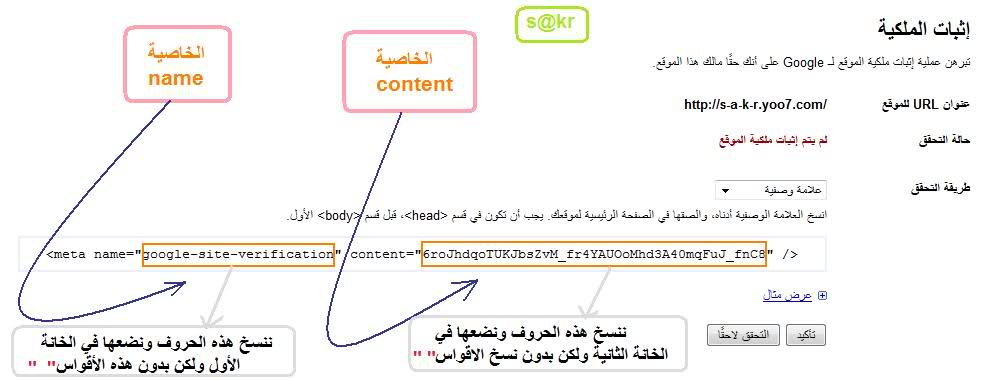
بعد ان تنسخ كل كود وتضعه في مكانه
اترك هذه الصفحة هكذا وارجع معي الي صفحة جوجل
الكود اللي وضعه لك جوجل يحتوي هاتين الخاصيتين
انسخ كل واحدة وضعها في مكانها في لوحة ادارة منتداك
مستعينا بهذه الصورة
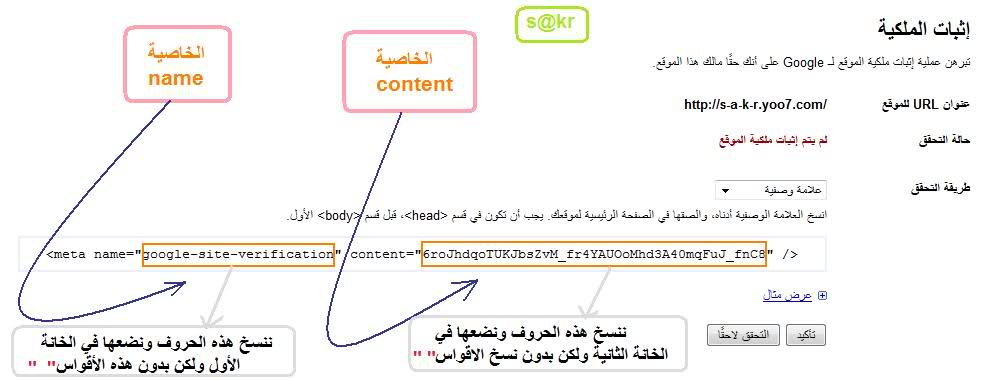
بعد ان تنسخ كل كود وتضعه في مكانه
اضغط من لوحة الادارة سجل
ثم في جوجل اضغط تأكيد
----------
اذا نسخت الاكواد بالطريقة كما وضحتها لك , فسيتم التحقق
وتبدأ تعرف كل ما تريد عن موقعك في جوجل
بعد ان تكون صفحتك الرئيسية في ادوات مشرفي المواقع هكذا

-----------
ارجوا ان اكون وفقت في الشرح لكمــ
انتهي الموضوع

تحياتي

s@kr
المتطوع المساعد

-----------
ارجوا ان اكون وفقت في الشرح لكمــ
انتهي الموضوع

تحياتي

s@kr
المتطوع المساعد
تم تجديد الصور بواسطة : ahmdsat
عدل سابقا من قبل النجم الذهبى في الجمعة 27 يوليو 2018 - 4:37 عدل 3 مرات (السبب : تجديد الصور)
 تحديث : طريقة استعمال GOOGLE SITEMAPS لنشر منتداك في محركات البحث بطريقة احترافية.
تحديث : طريقة استعمال GOOGLE SITEMAPS لنشر منتداك في محركات البحث بطريقة احترافية.
Goweto Bilobed كتب:
اولا عليك الدخول الي موقع
ادوات مشرف الموقع
http://www.google.com/webmasters/tools
ثم اضغط على زر اضافة موقع
عندها ستظهر لك الخانة الخاصة بادخال اسم الموقع او المنتدى
وسيكون عليك ان تكتب الرابط بالشكل المناسب لنوع رابط منتداك
فلو كان رابط المنتدى لديك سب ضومين اي الرابط بالشكل
help.ahlamontada.com
فسيكون عليك ان تكتب الرابط بالشكل التالي
https://help.ahlamontada.com
بدون اضافة www
حيث ان السايت ماب لن يقبل لو تمت الاضافة بwww
------------------------
اما لو كان لمنتداك ضومين خاص عندها تستطيع ان تضيف الرابط الخاص بك ب3 اشكال باضافة www + بدون www + الرابط بدون الضومين اي رابط منتداك قبل شراء الضومين
اي بالاشكال
www.ahlamontada.com
+
ahlamontada.com
+
رابط منتداك قبل الضومين بدون www
بعدها قوم بالضغط على الرابط
اضافة المالكين او ازالتهم
ستاتيك صفحة خاصة باثبات الملكية
توجد اكثر من طريقة
ولكن اسهلها لاحلى منتدى هو
إضافة علامة وصفية إلى الصفحة الرئيسية لموقعك
يمكنك اختيار هذا الخيار إذا كان يمكنك تعديل شفرات HTML لموقعك.
الان بعد اختيار اضافة علامة وصفية الي الصفحة الرئيسية لموقعك
سيظهر لك الكود المطلوب وضعة في المنتدى
الكود: ---------تضليل المحتوى
- الكود:
<meta name="google-site-verification" content="gowetobilobedgowetobilobed" />
هذا مجرد مثال لتقوم لشرح اضافة الكود
الان سنذهب الي لوحة التحكم
اداره عامة
اشهار المنتدى
محركات البحث
اكواد اضافية
ونضغط على علامة الزائد
وعندها سيظهر لنا
خيارالتحكم في أكواد Metatags
نوع الاضافة
انشاء كود من نوع meta
اضعط اختيار
ستظهر لك خانتين
الاولي
الخاصية "name" :
ضع بها
google-site-verification
الثانية
الخاصية "content" :
ضع بها
gowetobilobedgowetobilobed
ثم اضغط اضافة
عندها سيظهر الكود موجود في مكانة الصحيح في قائمة اكواد الميتا للمنتدى
عندها فقط قوم بالضغط على زر التاكيد الموجود في موقع ادوات مشرفي المواقع
ليتاكد جوجل من وجود الكود على موقعك وتثبت ملكيتك للمنتدى
بعد هذه الخطوة سيظهر لك
أنت حاليًا مالك تم إثبات ملكيته للموقع http://www.help.ahlamontada.com/. تمت عملية الإثبات بالطرق التالية:
علامة Meta
هكذا انتهينا من اهم خطوة وهي اثبات الملكية
الان نذهب لاسهل خطوة في اضافة السايت ماب
نضغط على رابط الموقع الذي قمنا باضافة لادوات المشرفين
ستظهر لنا قائمة على اليمين
نختار منها
تصميم الموقع
ملفات السايت ماب
وعندها نضغط على اضافة سايت ماب
الان الصيغ التي تقبل لاحلى منتدى هي
sitemap.xml/
rss/
feed/
feed/?type=atom/
كل ماعليك فعلة الان هو نسخ الصيغ التالية واضافتها في الفراغ الذي يظهر بعد الضغط على الزر ارسال ملف sitemap
ومن ثم الضغط على تقديم ملف Sitemap
عندها سيظهر لك اشارةوهي تعني في الانتظار
وفي حال قبول السايت ماب ستتحول الساعة الصغيره الي علامة الصح الخضراءوتعني تمت الموافقة على السايت ماب
اوقات قد يظهر لك ان السايت ماب امامة علامة اكس حمراءوتعني توجد اخطاء
لذا سيكون عليك تحديد السايت ماب المرفوض وتضغط اعادة ارسال
الش الثاني والاهم هو جلب قوقل
كما في الصورة هذه
لابد من اضافة كل الخرائط المؤشر عليها ولمرة واحدة
وهكذا انتهينا من اضافة السايت ماب للمنتدى لديك
تم تحديث الصور بواسطة : stones
عدل سابقا من قبل (GeNeRaL) في الأحد 22 فبراير 2015 - 11:17 عدل 1 مرات (السبب : تجديد الصور)
 مواضيع مماثلة
مواضيع مماثلة» طريقة استعمال Google Sitemaps لنشر منتداك في محركات البحث بطريقة احترافية.
» ما هي عناكب محركات البحث ( Google - Yahoo - bing )
» شرح طريقة عمل محرك البحث Google فى منتداك
» ما هي طريقة الاشهار بالنسبة ل Google Sitemaps
» السلام عليكم مشكله في وضع كود تابع Google Sitemaps كود التحق من ملكية منتداك
» ما هي عناكب محركات البحث ( Google - Yahoo - bing )
» شرح طريقة عمل محرك البحث Google فى منتداك
» ما هي طريقة الاشهار بالنسبة ل Google Sitemaps
» السلام عليكم مشكله في وضع كود تابع Google Sitemaps كود التحق من ملكية منتداك
صفحة 1 من اصل 1
صلاحيات هذا المنتدى:
لاتستطيع الرد على المواضيع في هذا المنتدى
 الرئيسية
الرئيسية انشاء منتدى مجاني
انشاء منتدى مجاني
 من طرف s@kr الجمعة 27 نوفمبر 2009 - 14:15
من طرف s@kr الجمعة 27 نوفمبر 2009 - 14:15



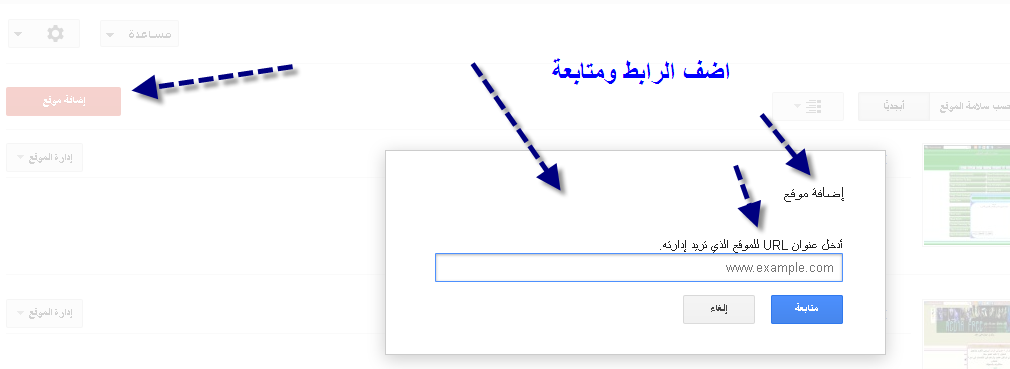
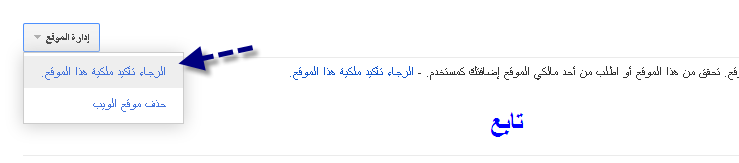










 Facebook
Facebook Twitter
Twitter Youtube
Youtube
